メニュー登録により、[Systemwalkerコンソール]の[操作]メニューから、IPCOM管理コンソールを起動することができます。IPCOMで異常が発生した時に、IPCOM管理コンソールより異常の詳細確認、対処操作ができます。
[Systemwalkerコンソール]の[操作]メニューに、IPCOM管理コンソールプログラムを登録します。
運用管理サーバ(運用管理サーバがWindows版の場合)、または運用管理クライアントから以下の手順で登録します。
Systemwalker管理者の権限またはAdministrator権限でログオンします。
[Systemwalkerコンソール]を選択します。
[操作]メニューから[操作メニューの登録]を選択します。
→[操作メニュー登録]ダイアログボックスが表示されます。

[指定システム]タブを選択し、[追加]ボタンをクリックします。
→[指定システム設定(追加)]ダイアログボックスが表示されます。
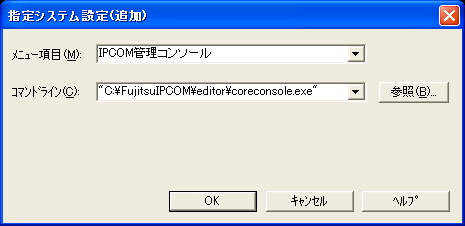
以下の項目を指定し、[OK]ボタンをクリックします。
“IPCOM管理コンソール”を指定します。
【IPCOM S2200】
以下のコマンドを入力します。
“IPCOM管理コンソールインストールディレクトリ\FujitsuIPCOM-S\editor\coreconsole.exe”
【IPCOM S2000】
以下のコマンドを入力します。
“IPCOM管理コンソールインストールディレクトリ\FujitsuIPCOM-S2000\editor\coreconsole.exe”
【IPCOM シリーズ】
以下のコマンドを入力します。
“IPCOM管理コンソールインストールディレクトリ\FujitsuIPCOM\editor\coreconsole.exe”
→[操作メニュー登録]ダイアログボックスが表示され、“IPCOM管理コンソール”が登録されます。
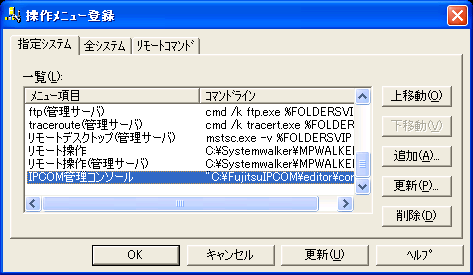
[OK]ボタンをクリックします。
→[操作メニュー登録]メッセージボックスが表示されます。
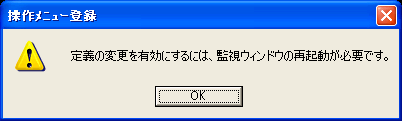
[OK]ボタンをクリックします。
[Systemwalkerコンソール]を再起動します。
[Systemwalkerコンソール]で、IPCOM管理コンソールを起動します。
IPCOMのノードを選択し、[操作]メニューから、登録された[IPCOM管理コンソール]を選択します。